Калибровка принтера tsc tdp 225
Принтер оборудован одной кнопкой и трехцветным светодиодным индикатором. Выбор режимов работы принтера осуществляется при помощи нажатия кнопки. Она позволяет: подавать этикетки, приостанавливать задание печати, калибровать датчик носителя, печатать отчет о самопроверке, восстанавливать значения принтера по умолчанию (проводить инициализацию). По цвету индикатора можно судить о текущем состоянии принтера. Ниже приведена инструкция по переключению между режимами с помощью кнопки.
| Цвет индикатора | Описание |
|---|---|
| Зеленый/горит | Принтер включен и готов к использованию. |
| Зеленый/мигает | Светится, когда система загружает в память данные с ПК или принтер приостановлен. |
| Желтый | Система удаляет данные из принтера. |
| Красный/горит | Головка принтера открыта, ошибка резака. |
| Красный/мигает | Светится при ошибке печати, например, головка открыта, отсутствие бумаги, замятие бумаги, ошибка памяти и т. п. |
Стандартные функции кнопки
1. Подача этикеток
Когда принтер находится в состоянии готовности, нажмите кнопку, чтобы протянуть этикетку до начала следующей этикетки.
2. Приостановка задания печати
Утилиты, запускающиеся при включении питания
Для настройки и проверки оборудования принтера используются шесть утилит, запускающихся при включении питания. Для запуска этих утилит необходимо одновременно нажать кнопку FEED (ПОДАЧА) и включить питание принтера, а затем, когда индикатор загорится другим цветом, отпустить кнопку.
Для использования утилит, выполните указанные ниже действия.
1. Выключите питание принтера.
2. Удерживая кнопку нажатой, включите принтер.
3. Отпустите кнопку, когда индикатор загорится цветом, соответствующим необходимой функции.
| Утилиты, запускающиеся при включении питания | Цвет индикатора будет изменяться в следующем порядке: | ||||||
|---|---|---|---|---|---|---|---|
| Желтый | Красный (5 миганий) | Желтый (5 миганий) | Зеленый (5 миганий) | Зеленый / желтый (5 миганий) | Красный/ желтый (5 миганий) | Горит зеленым | |
| 1. Калибровка датчика зазора/черной метки | Отпустите | ||||||
| 2. Калибровка датчика зазора/черной метки, Самопроверка и вход в режим дампа | Отпустите | ||||||
| 3. Инициализация принтера | Отпустите | ||||||
| 4. Установите в качестве датчика носителя датчик черной метки и откалибруйте его | Отпустите | ||||||
| 5. Установите в качестве датчика носителя датчик зазора и откалибруйте его | Отпустите | ||||||
| 6. Игнорирование AUTO.BAS | Отпустите | ||||||
Калибровка датчика зазора/черной метки
Калибровку датчика зазора/черной метки следует производить в следующих случаях.
- Приобретение нового принтера
- Замена рулона этикеток.
- Инициализация принтера.
Для калибровки датчика зазора/черной метки выполните указанные ниже действия.
- Выключите питание принтера.
- Удерживая кнопку нажатой, включите принтер.
- Отпустите кнопку, когда индикатор замигает красным (после 5 миганий он загорится красным).
При этом будет выполнена калибровка чувствительности датчика зазора/черной метки. Цвет индикатора будет изменяться в следующем порядке: Желтый => красный (5 миганий) => желтый (5 миганий) => зеленый (5 миганий) => зеленый/желтый (5 миганий) => красный/желтый (5 миганий) => зеленый (смотрите видео ниже).
Примечание: калибровка датчика выполняется с помощью Diagnostic Tool (Средство диагностики) или утилит, запускающихся при включении питания. Дополнительная информация содержится в разделе «Средство диагностики». Перед калибровкой датчика сначала выберите тип датчика зазора или черной метки.
Калибровка зазора/черной метки. Самопроверка. Режим дампа
При калибровке датчика зазора/черной метки принтер измеряет длину этикетки, печатает внутреннюю конфигурацию (самопроверка) на этикетке и входит в режим дампа. Калибровка датчика зазора или черной метки зависит от настроек датчика, использованных при выполнении предыдущего задания печати.
Для калибровки датчика выполните указанные ниже действия.
1. Выключите питание принтера.
2. Удерживая кнопку нажатой, включите принтер.
3. Отпустите кнопку, когда индикатор замигает желтым (после 5 миганий он загорится желтым)
- Цвет индикатора будет изменяться в следующем порядке: Желтый => красный (5 миганий) => желтый (5 миганий) => зеленый (5 миганий) => зеленый/желтый (5 миганий) => красный/желтый (5 миганий) => зеленый
4. Принтер калибрует датчик, измеряет длину этикетки, печатает внутренние значения и входит в режим дампа.
Примечание: калибровка датчика выполняется с помощью Diagnostic Tool (Средство диагностики) или утилит, запускающихся при включении питания. Дополнительная информация содержится в разделе «Средство диагностики». Перед калибровкой датчика сначала выберите тип датчика зазора или черной метки.
После калибровки датчика зазора/черной метки принтер напечатает свою конфигурацию. Распечатка самопроверки может быть использована для поиска поврежденных точек нагревательного элемента, проверки конфигураций принтера и определения доступной памяти.
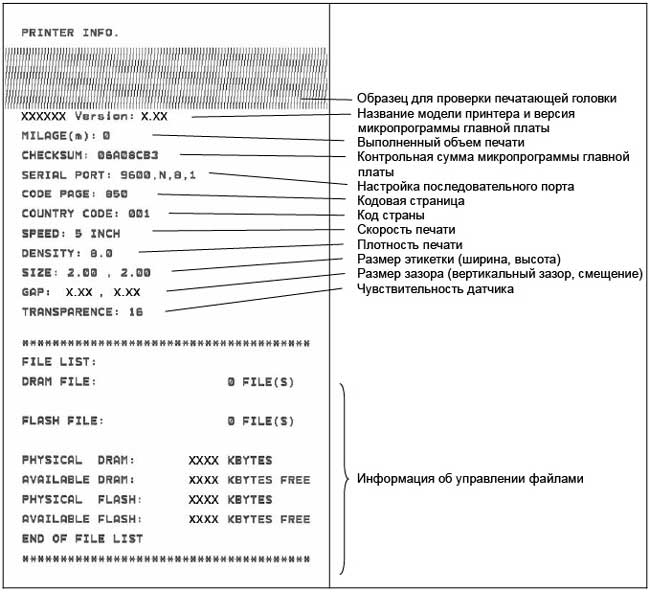
После печати конфигурации принтер входит в режим дампа. В данном режиме все символы печатаются в 2 колонки, как изображено ниже. Расположенные слева символы получены из системы, а справа находятся их шестнадцатеричные значения. Данные позволяют пользователям или инженерам проверять или отлаживать программу.
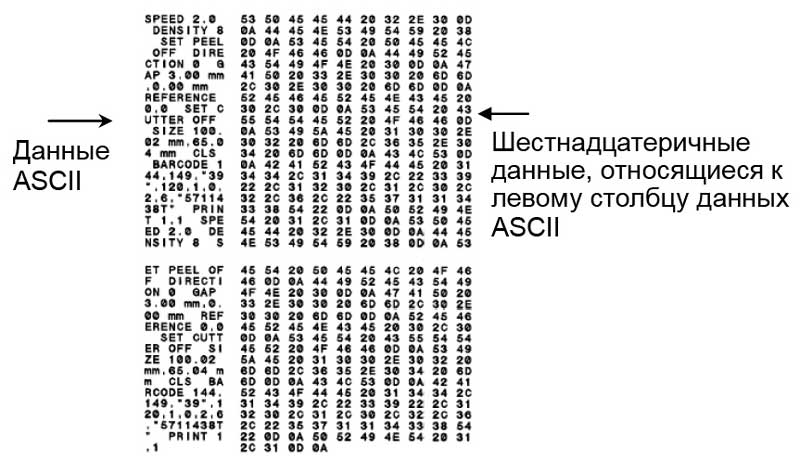
Инициализация принтера применяется для очистки DRAM и восстановления значений принтера по умолчанию.
Инициализацию принтера можно запустить следующим путем.
- Выключите питание принтера.
- Удерживая кнопку нажатой, включите принтер.
- Отпустите кнопку, когда индикатор 5 раз мигнет желтым цветом и загорится зеленым (после 5 миганий он загорится зеленым).
Цвет индикатора будет изменяться в следующем порядке: Желтый => красный (5 миганий) => желтый (5 миганий) => зеленый (5 миганий) => зеленый/желтый (5 миганий) => красный/желтый (5 миганий) => зеленый
После инициализации будут установлены следующие значения принтера по умолчанию.
| Параметр | Значение по умолчанию |
|---|---|
| Speed (Скорость) | 127 mm/sec (5 ips) (50 мм/с (2 дюйма в секунду)) (203DPI) |
| Density (Плотность) | 8 |
| Label Width (Ширина этикетки) | 2” (50,8 мм) |
| Label Height (Высота этикетки) | 4” (101,6 мм) |
| Sensor Type (Тип датчика) | Gap sensor (Датчик зазора) |
| Gap Setting (Настройка зазора) | 0,12” (3,0 мм) |
| Print Direction (Направление печати) | 0 |
| Reference Point (Контрольная точка) | 0,0 (левый верхний угол) |
| Offset (Смещение) | 0 |
| Tear Mode (Режим отрыва) | Горит |
| Peel off Mode (Режим отделения) | Не горит |
| Cutter Mode (Режим обрезки) | Не горит |
| Serial Port Settings (Настройки последовательного порта) | 9600 bps (бит/с), none parity (без контроля по четности), 8 data bits (бит данных), 1 stop bit (стоповый бит) |
| Code Page (Кодовая страница) | 850 |
| Country Code (Код страны) | 001 |
| Clear Flash Memory (Очистка флэш-памяти) | No (Выкл.) |
| IP Address (IP-адрес) | DHCP |
Установка датчика черной метки в качестве датчика носителя и калибровка датчика черной метки
Для калибровки выполните следующие действия.
1. Выключите питание принтера.
2. Удерживая кнопку нажатой, включите принтер.
3. Отпустите кнопку, когда индикатор 5 раз мигнет зеленым цветом и загорится зеленым/желтым (после 5 миганий он загорится зеленым/желтым).
- Цвет индикатора будет изменяться в следующем порядке: Желтый => красный (5 миганий) => желтый (5 миганий) => зеленый (5 миганий) => зеленый/желтый (5 миганий) => красный/желтый (5 миганий) => зеленый
Установка датчика зазора в качестве датчика носителя и калибровка датчика зазора
Для калибровки выполните следующие действия.
1. Выключите питание принтера.
2. Удерживая кнопку нажатой, включите принтер.
3. Отпустите кнопку, когда индикатор 5 раз мигнет зеленым/желтым цветом и загорится красным/желтым (после 5 миганий он загорится красным/желтым).
- Цвет индикатора будет изменяться в следующем порядке: Желтый => красный (5 миганий) => желтый (5 миганий) => зеленый (5 миганий) => зеленый/желтый (5 миганий) => красный/желтый (5 миганий) => зеленый
Язык программирования TSPL2 позволяет пользователю загружать исполняемые файлы во флэш-память. Программа AUTO.BAS запускается принтером непосредственно при включении питания принтера. Исполнение программы AUTO.BAS можно прервать, не загружая программу с помощью утилиты, запускающейся при включении питания.
Для пропуска программы AUTO.BAS выполните указанные ниже действия.
1. Выключите питание принтера.
3. Когда индикатор загорится Горит зеленым, отпустите кнопку FEED (ПОДАЧА).

Для ка либровки да тчик а зазор а / черной ме тки выполнит е указанные ниже действия .
3 Отпустите кн опку , ког да индикатор замиг ае т красным (п осле 5 миганий он заг орит ся
При эт ом б у де т выпо лнена к алибровк а чувствите льности датчи к а з аз о ра / черной
Цве т индик ат ора бу де т изменяться в следу ющем порядке :
Же лтый красный (5 миганий) же лтый (5 миганий) з еленый (5 миг аний)
зе леный/же лтый (5 миг аний) кр асный/же лтый (5 миг аний) зе леный
1. Кали бровка датчика в ыполняет ся с помощью Diagnostic T ool (С редство диагностики) или
утилит , запускающихся при включении питания. Дополнительная ин ф ормация
2. Перед калибровкой датчик а сначала выберите тип датчик а зазора или черной метки.
4.3.2 Кал ибровка з азора/ч ерной мет ки ; Самопроверка ; Р ежим дампа
При калибровке датчика зазора/черной метки принтер измеря ет длину эти кетки,
печатает внутреннюю конфигурацию (самопроверка) на этикетке и входит в режим
дампа. Калибровка датчика зазор а или черной ме тки зависит от настроек да тчик а ,
использ ованных при выпо лнении предыду щего задания п е чати .
Для ка либровки да тчик а выполнит е ук азанные ниже действия .
3. Отпустите кнопку , ког да индик атор замиг а е т желтым (после 5 миг аний о н заг ор итс я
Цве т индик ат ора бу де т изменяться в следу ющем порядке :
Же лтый красный (5 миганий) ж елтый (5 миганий) зе леный (5 м иг а ний)
зе леный/же лтый (5 миг аний) кр асный/же лтый (5 миг аний) зе леный
4. П ринтер к алибруе т датчик, измеря е т длину э тик е тк и, печа тае т внутренние значения и
1. К али бровка датчика в ыполняет ся с помощью Diagnostic T oo l (Средство диагностики) или
утилит , запускающихся при включении питания. Дополнительная ин ф ормация

Здесь мы пошагово расскажем и покажем как настроить принтер этикеток с нуля.
1. РАСПАКОВКА ПРИНТЕРА
Произвести первоначальную распаковку принтера. Снять все защитные пленки!
Убедиться в наличии кабеля для подключения к ПК. Не у всех производителей или моделей принтеров в комплекте они присутствуют, поэтому необходимо заранее уточнять этот момент при покупке принтера.

3. ВКЛЮЧЕНИЕ ПРИНТЕРА И ПОДКЛЮЧЕНИЕ К ПК
После того, как была произведена загрузка материала для печати, подключить принтер к ПК по USB-кабелю, включить питание принтера.
4. УСТАНОВКА ДРАЙВЕРА НА ПК И НАСТРОЙКА ПАРАМЕТРОВ
Перед установкой рекомендуем скачать последнюю (актуальную) версию драйвера для вашего принтера. После чего можно приступить к установке, соблюдая все рекомендации при выполнении процесса.


2. Следующим шагом необходимо указать принтеру, какой метод печати будет использоваться и с каким типом датчика калибровки ему работать.



Стоит обратить внимание, что работа на максимальных значениях продолжительное время может привести к быстрому (преждевременному) выходу из строя печатающей головки.

5. КАЛИБРОВКА ПРИНТЕРА
Завершением настройки принтера этикеток станет его калибровка.


Убедиться, что этикетка откалибрована, качество печати соответствуют вашим требованиям.

Здесь мы пошагово расскажем и покажем как настроить принтер этикеток с нуля.
1. РАСПАКОВКА ПРИНТЕРА
Произвести первоначальную распаковку принтера. Снять все защитные пленки!
Убедиться в наличии кабеля для подключения к ПК. Не у всех производителей или моделей принтеров в комплекте они присутствуют, поэтому необходимо заранее уточнять этот момент при покупке принтера.

3. ВКЛЮЧЕНИЕ ПРИНТЕРА И ПОДКЛЮЧЕНИЕ К ПК
После того, как была произведена загрузка материала для печати, подключить принтер к ПК по USB-кабелю, включить питание принтера.
4. УСТАНОВКА ДРАЙВЕРА НА ПК И НАСТРОЙКА ПАРАМЕТРОВ
Перед установкой рекомендуем скачать последнюю (актуальную) версию драйвера для вашего принтера. После чего можно приступить к установке, соблюдая все рекомендации при выполнении процесса.


2. Следующим шагом необходимо указать принтеру, какой метод печати будет использоваться и с каким типом датчика калибровки ему работать.



Стоит обратить внимание, что работа на максимальных значениях продолжительное время может привести к быстрому (преждевременному) выходу из строя печатающей головки.

5. КАЛИБРОВКА ПРИНТЕРА
Завершением настройки принтера этикеток станет его калибровка.


Убедиться, что этикетка откалибрована, качество печати соответствуют вашим требованиям.

Кто пользуется принтерами этикеток знает, что при замене ленты в принтере, или при неосторожном ее отрывании, можно сбить калибровку принтера и начнется смещение ленты а так же головная боль для сотрудника, который выполняет данную работу. Так было и у меня. да-да! Ежедневно, как доходит дело до этикеток-начинаются звонки, у меня сползает, у меня горит красная лампочка и вообще у меня розовые очки, сделай чего-нибудь 🙁
Сегодня мы рассмотрим вопрос, как сделать автоматическую калибровку? И пользователю вообще не надо будет выполнять данную процедуру. Тем более на принтерах TSC TE 200 это делается просто, только мало кто знает о данной утилите и калибруют принтер через средства драйвера.
TSC TE 200-настройка автоматической калибровки
Для того что-бы выполнить настройку принтера, необходимо скачать утилиту "Diagnostic Tool", можно с официального сайта или с нашего сайта.
Когда запустите скачанный файл, у вас откроется окно с параметрами принтера.
Также читайте: Xerox 3210/3220 при добавлении настроек запрашивает права администратора
Системные администраторы делятся на тех, кто еще не делает бэкап, и тех, кто их уже делает. Народная мудрость.
Затем надо перейти на вкладку "Z"

И изменить один или два параметра по Вашему усмотрению

Media Power UP - автоматическая калибровка при включении питания;
Head close - при закрытии крышки.

Нажимаем кнопку "сохранить", готово! Теперь принтер будет калиброваться при открытии крышки или при подаче питания утром. На этом настройка принтера завершена.
Читайте также:


